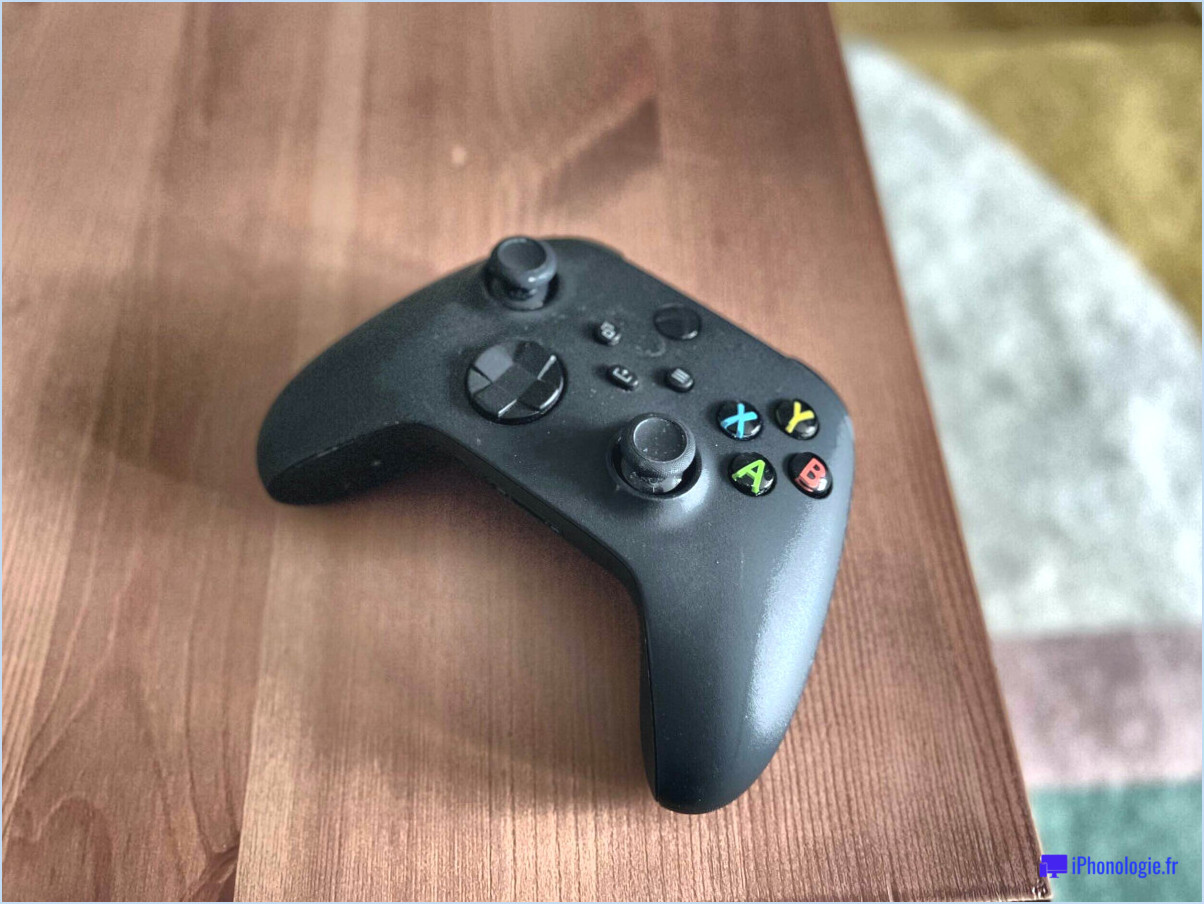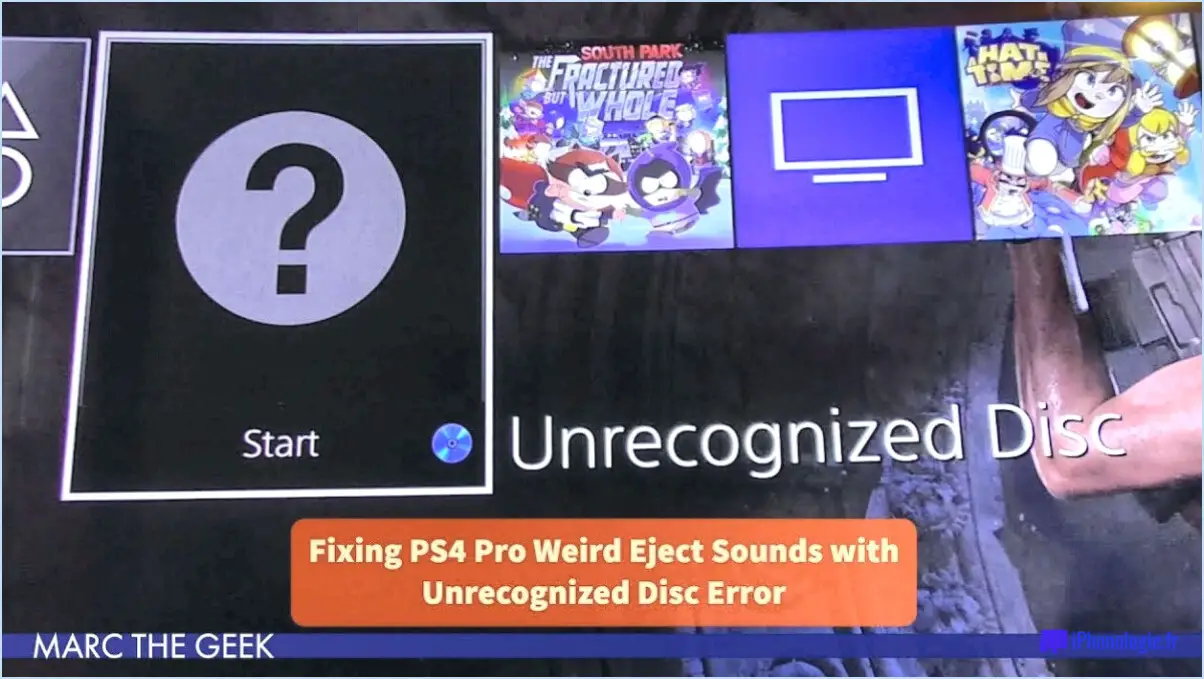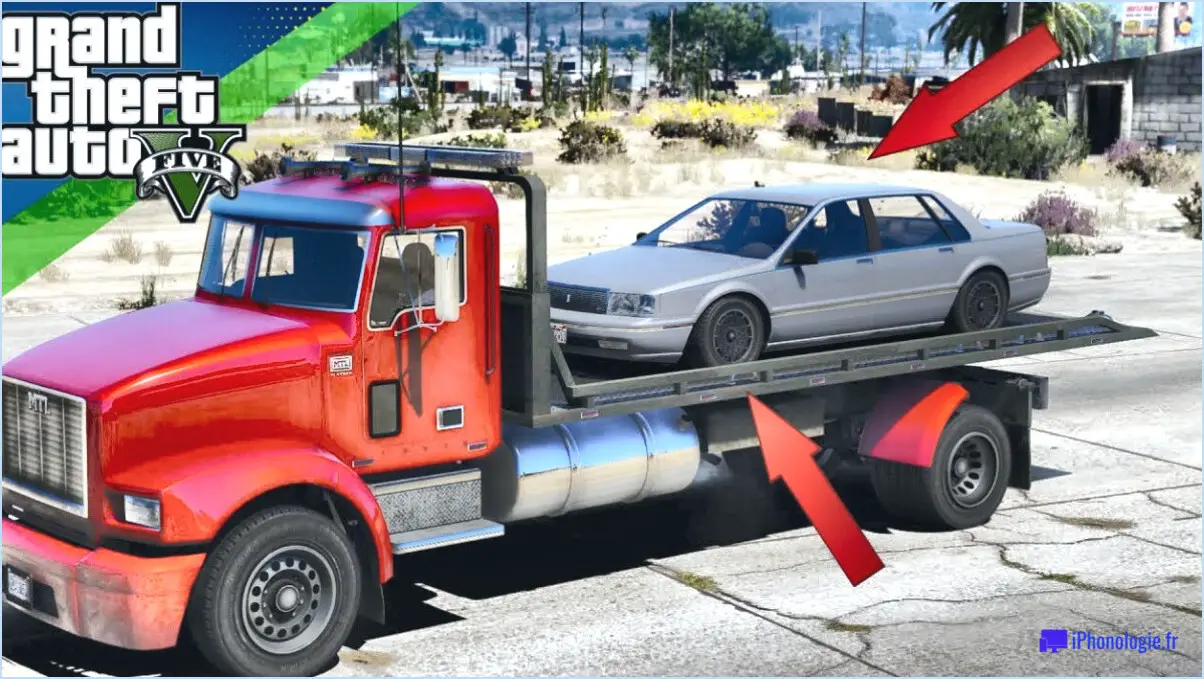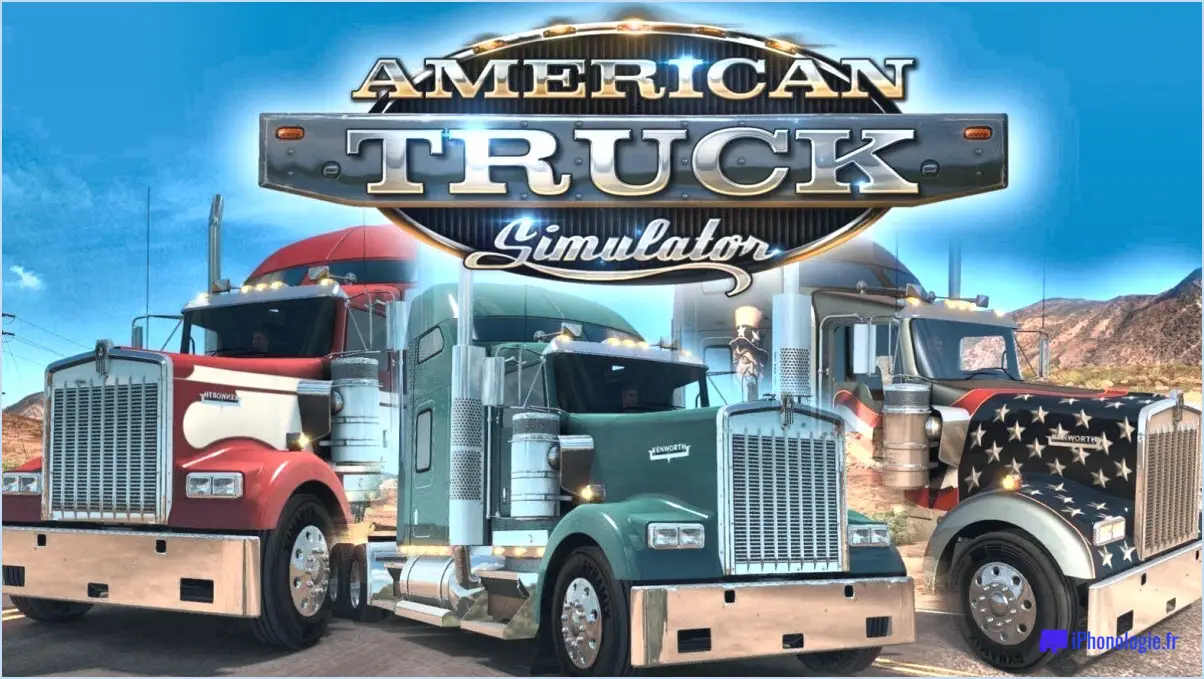Comment télécharger des applications tv sur ps4?
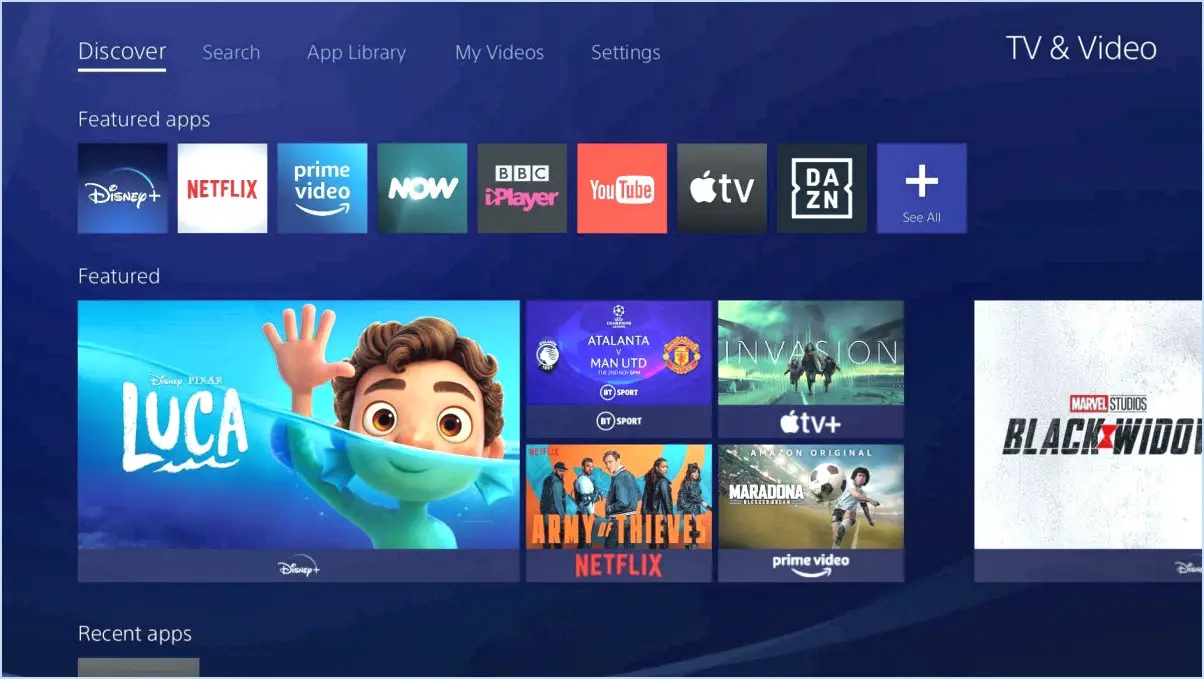
Pour télécharger des applications TV sur votre PS4, suivez les étapes suivantes :
- Accédez au PlayStation Store: Allumez votre PS4 et connectez-vous à votre compte PlayStation Network (PSN). Depuis l'écran d'accueil, naviguez jusqu'au PlayStation Store, représenté par une icône de sac à provisions.
- Parcourir ou rechercher: Une fois dans le PlayStation Store, vous pouvez soit parcourir les différentes catégories pour trouver les applications TV, soit utiliser la fonction de recherche pour rechercher des applications spécifiques.
- Sélectionner l'application TV: Lorsque vous trouvez l'application TV que vous souhaitez télécharger, cliquez sur son icône pour afficher plus de détails.
- Télécharger l'application: Sur la page détaillée de l'application, sélectionnez l'option "Télécharger". Si l'application est gratuite, le téléchargement commence immédiatement. Pour les applications payantes, vous devrez terminer la procédure d'achat avant que le téléchargement ne commence.
- Attendre l'installation: Une fois le téléchargement terminé, l'appli TV s'installe automatiquement sur votre PS4.
- Accéder à l'application: Une fois l'installation terminée, vous trouverez l'appli TV sur l'écran d'accueil de votre PS4 ou dans la section "Bibliothèque". Sélectionnez-la pour lancer l'appli et commencer à l'utiliser.
- Mise à jour de l'application: Pour être sûr de bénéficier des dernières fonctionnalités et corrections de bogues, il est essentiel de maintenir vos applications TV à jour. Vous pouvez vérifier les mises à jour en mettant en surbrillance l'icône de l'application sur l'écran d'accueil, en appuyant sur le bouton "Options" de votre manette et en sélectionnant "Vérifier la mise à jour".
N'oubliez pas que certaines applications TV peuvent nécessiter un abonnement ou des identifiants de connexion auprès de votre fournisseur de câble/satellite pour accéder à leur contenu. Veillez à vérifier les exigences de l'application et à préparer les détails nécessaires avant de lancer l'application.
En outre, surveillez l'espace de stockage de votre PS4. Les applications volumineuses, en particulier celles qui contiennent du contenu en haute définition, peuvent prendre beaucoup d'espace. Si vous manquez d'espace de stockage, envisagez de supprimer les applications inutilisées ou de passer à une capacité de stockage supérieure.
Comment forcer le démarrage de ma PS4?
A forcer le démarrage votre PS4, il suffit de d'appuyer et de maintenir le bouton d'alimentation pour pendant au moins 10 secondes. Cette action déclenchera une réinitialisation dure, ce qui peut aider à résoudre certains problèmes ou situations de non-réponse avec votre console. N'oubliez pas que cette méthode ne doit être utilisée que lorsque votre PS4 ne répond pas aux tentatives de démarrage habituelles. Après avoir effectué le démarrage forcé, laissez quelques instants au système pour redémarrer complètement. Gardez à l'esprit qu'une réinitialisation forcée peut entraîner la perte de données non sauvegardées, alors utilisez-la en dernier recours lorsque vous résolvez des problèmes avec votre PS4.
Comment réparer ma PlayStation 4?
Si votre PlayStation 4 rencontre des problèmes, suivez les étapes suivantes pour la réparer :
- Vérifiez le cordon d'alimentation : Assurez-vous qu'il est bien branché.
- Nettoyez le bouton d'alimentation et la console : Enlevez tout débris ou poussière.
- Réinitialisez la console : Maintenez le bouton d'alimentation pendant 10 secondes.
Si le problème persiste, envisagez de faire appel à un réparateur professionnel ou de contacter l'assistance PlayStation pour obtenir une aide supplémentaire.
Y a-t-il un bouton de réinitialisation sur la PS4?
Oui, il y en a un pas un bouton de réinitialisation sur la PS4. Pour effectuer une réinitialisation, vous pouvez suivre les étapes suivantes :
- Éteignez l'appareil: Éteignez complètement la PS4 en maintenant le bouton d'alimentation enfoncé pendant au moins sept secondes jusqu'à ce qu'elle émette deux bips.
- Déconnecter: Débranchez le cordon d'alimentation à l'arrière de la console.
- Attendre: Attendez quelques minutes pour vous assurer que toute puissance résiduelle est déchargée.
- Reconnecter: Rebranchez le cordon d'alimentation dans la PS4.
- Mise sous tension: Allumez la PS4 en appuyant sur le bouton d'alimentation.
Ce processus réinitialise efficacement le système et peut aider à résoudre certains problèmes.
Pourquoi ma PS4 émet-elle un bip mais ne s'allume pas?
Le PS4 ne s'allume pas tout en émettant un bip peut avoir plusieurs raisons. Tout d'abord, assurez-vous que la carte cordon d'alimentation est bien branché. Si le problème persiste, essayez de tenir le bouton bouton d'alimentation de la PS4 pendant environ 10 secondes pour lancer le processus de mise sous tension. S'il ne s'allume toujours pas, le problème peut venir d'un cordon d'alimentation défectueux. remplacer le remplacer.
Cependant, il pourrait y avoir d'autres causes potentielles, telles qu'une une alimentation électrique défectueuse, un dysfonctionnement du matériel ou surchauffe. Dans ces cas, il est recommandé de contacter le service d'assistance de Sony ou de demander l'aide d'un professionnel pour diagnostiquer et résoudre le problème.
N'oubliez pas de vérifier le la garantie de la console de la console, car elle peut couvrir les frais de réparation ou de remplacement pour certains problèmes.
Pourquoi ma PS4 s'est-elle éteinte et ne se rallume-t-elle pas?
La PS4 peut s'être éteinte et ne pas se rallumer pour plusieurs raisons. La cause la plus fréquente est un cordon d'alimentation mal branché. Assurez-vous qu'il est bien branché à la fois sur la console et sur la prise de courant. Si cela ne résout pas le problème, essayez d'utiliser une autre prise. Si le problème persiste, il peut être lié au système PS4 lui-même, et un dépannage ou une réparation par un professionnel peut s'avérer nécessaire. Vérifiez s'il y a d'autres signes visibles de dommages ou contactez l'assistance Sony pour obtenir de l'aide.
Quelle est la durée de vie d'une PS4?
La durée de vie d'une PS4 varie, elle est d'environ 3 à 5 ans en fonction du modèle. Des facteurs tels que la fréquence d'utilisation, la maintenance et l'entretien général peuvent influencer sa longévité. Nettoyer régulièrement la console et la conserver dans un endroit bien ventilé peut contribuer à prolonger sa durée de vie. En outre, l'utilisation d'accessoires d'origine et la mise à jour du logiciel du système peuvent contribuer à une expérience de jeu plus fluide et potentiellement augmenter la durée de vie de la console. La prise en compte de ces facteurs vous permettra de tirer le meilleur parti de votre PS4.